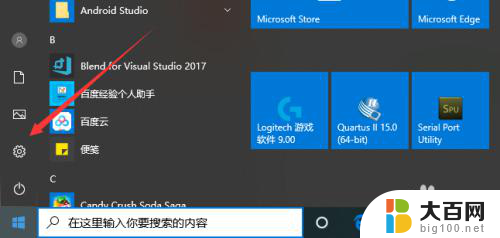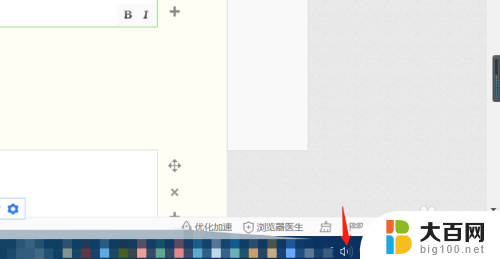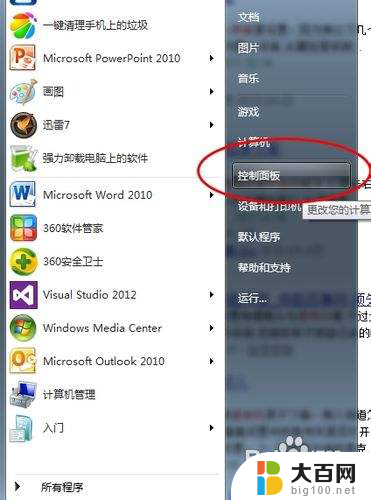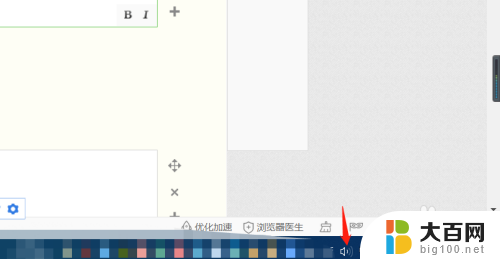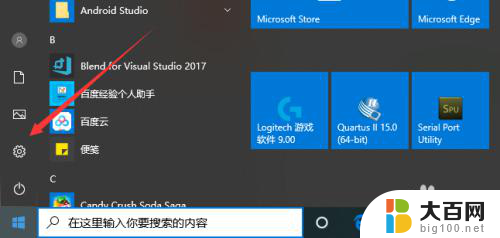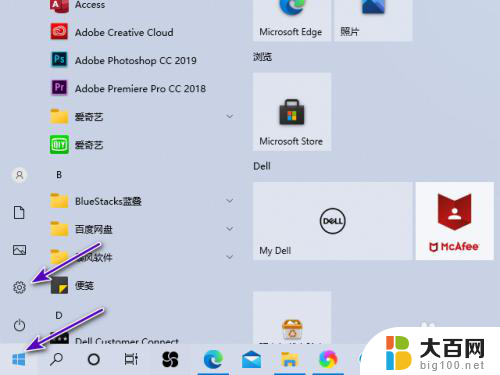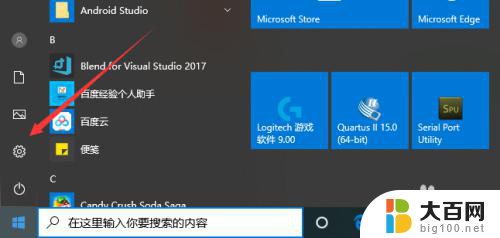笔记本内置麦克风怎么开 怎么设置笔记本电脑的麦克风
更新时间:2024-03-13 16:43:41作者:yang
在现代社会中笔记本电脑已经成为我们生活和工作中不可或缺的工具,而随着视频会议和语音通话的普及,笔记本内置的麦克风也变得越来越重要。如何开启和设置笔记本电脑的麦克风呢?在这篇文章中我们将为您详细介绍如何正确地打开和调整笔记本电脑上的麦克风,让您在使用过程中更加便捷和高效。
方法如下:
1.第一步,打开电脑后,找到电脑设置,进入即可。
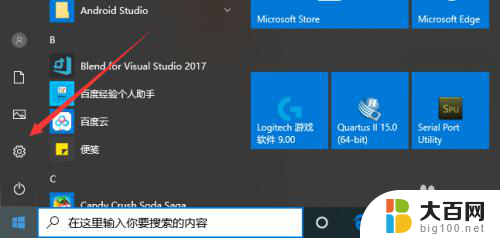
2.然后,在笔记本电脑的电脑设置界面。点击倒数第二个选项,也就是隐私设置,点击进入。

3.在隐私设置界面,我们在左侧就可以看到麦克风设置,点击进入。
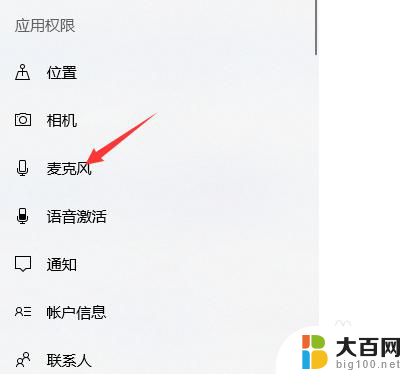
4.然后,在麦克风设置界面。我们可以看到此时麦克风功能是关闭的,我们点击更改。

5.然后,在弹出界面。我们就可以看到开启选项了,点击打开即可,如下图所示。
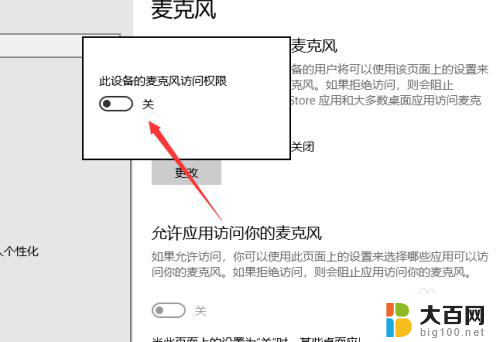
6.我们在功能设置下方,可以对电脑应用的麦克风权限进行设置,点击即可。
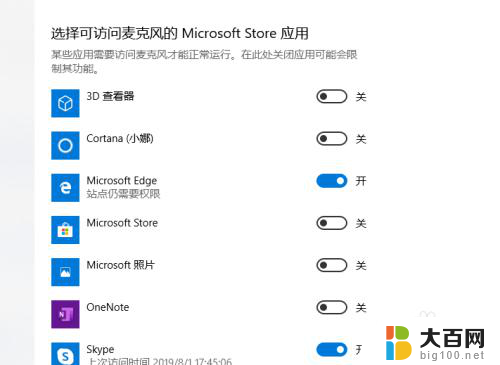
以上就是笔记本内置麦克风怎么开的全部内容,如果您遇到类似的问题,可以参考本文中介绍的步骤进行修复,希望对您有所帮助。